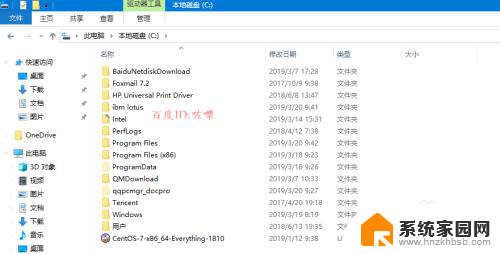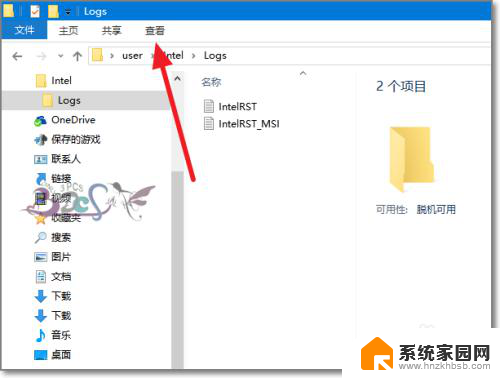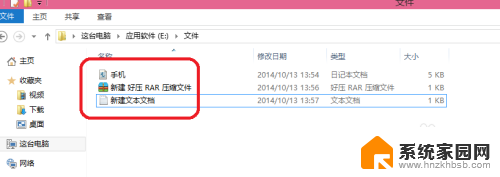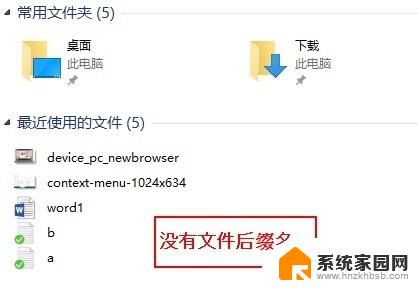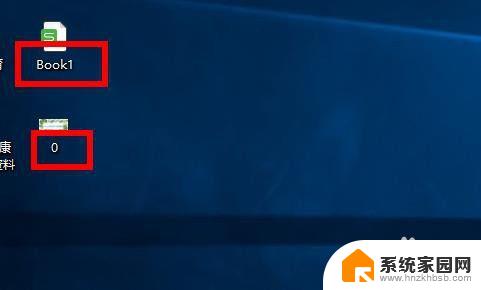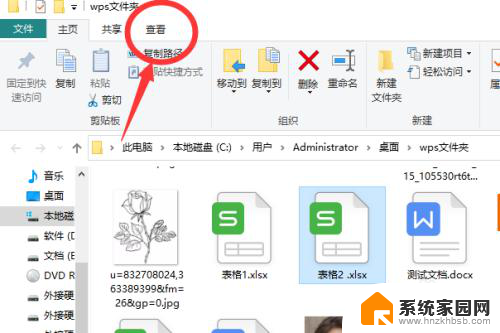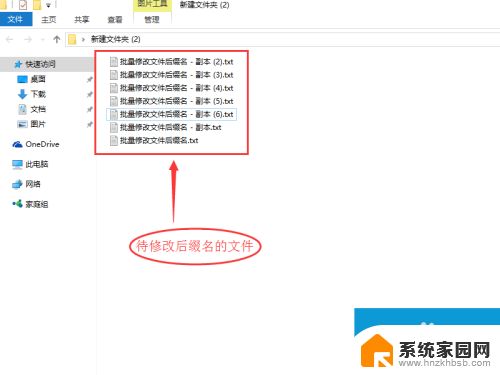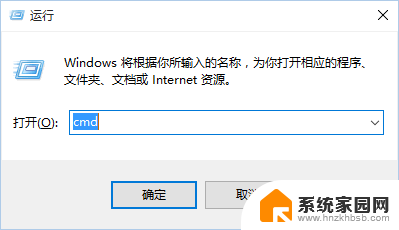win10如何显示后缀 Win10显示文件后缀名的步骤
更新时间:2024-08-03 14:54:35作者:yang
Win10系统在默认情况下是隐藏文件后缀名的,这样可能会带来一些不便,因为有时候我们需要查看文件的后缀名来确定文件类型,或者进行一些特定操作。那么如何在Win10系统中显示文件后缀名呢?下面就来介绍一下Win10显示文件后缀名的步骤。
Win10显示文件后缀名的方法
方法一
1、首先打开win10“此电脑”。

2、接着点开上方“查看”。
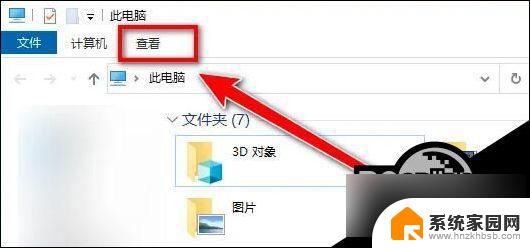
3、然后勾选“文件扩展名”就可以显示系统文件后缀名了。
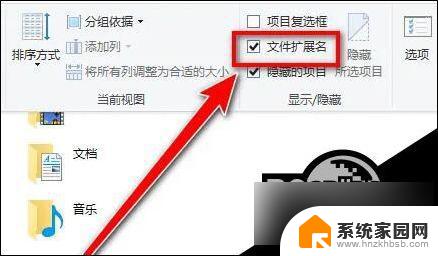
方法二
1、我们还可以打开“控制面板”。

2、然后打开“外观和个性化”设置。

3、再打开“文件资源管理器选项”。
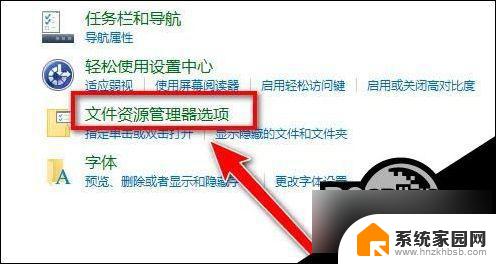
4、随后进入上方“查看”选项卡。
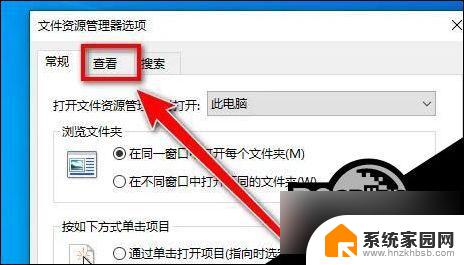
5、最后取消“隐藏已知文件类型的扩展名”并确定保存即可。
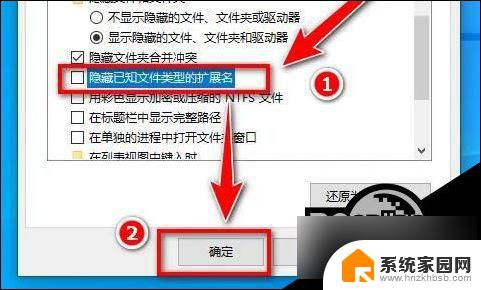
以上就是如何在win10中显示文件后缀名的全部内容,如果你还不清楚,可以按照以上小编的方法进行操作,希望这对大家有所帮助。